Há alturas em que pode ser útil ver todos os eventos do seu calendário de uma só vez. O Outlook permite exportar todos os eventos entre duas datas em um único arquivo CSV. É assim que tudo funciona.
Quer saber para quantas reuniões inúteis Chad de Marketing convidou você no ano passado? Está se perguntando quando foi a última vez que seu supervisor teve uma conversa particular com você? Talvez você só queira fazer algumas análises sobre o tempo gasto para ver para onde vão os dias?
Seja qual for o motivo, uma planilha que pode ser pesquisada, classificada e filtrada ou inserida em um aplicativo de análise como Power BI– geralmente é a melhor maneira de analisar dados e encontrar as informações que você está procurando.
O Outlook facilita a exportação de seu calendário para um arquivo de valores separados por vírgula (CSV) que pode ser aberto no Excel, no Planilhas Google ou em qualquer pacote de análise de dados.
Para exportar seu calendário, abra o Outlook e clique em Arquivo> Abrir e Exportar.
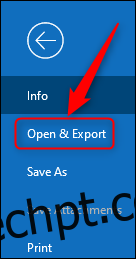
Escolha a opção “Importar / Exportar”.
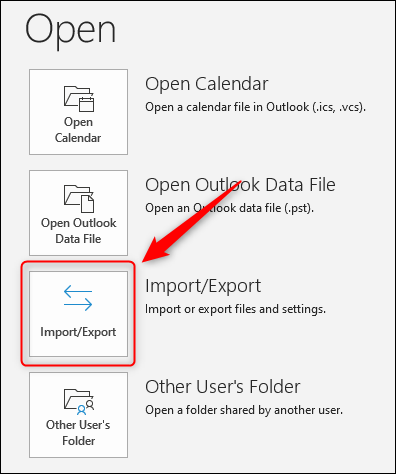
No Assistente de importação e exportação que é aberto, selecione “Exportar para um arquivo” e clique em “Avançar”.
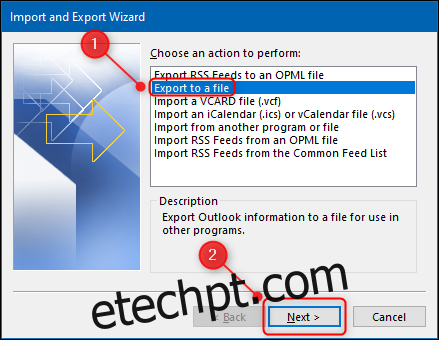
Selecione “Valores separados por vírgula” e clique em “Avançar”.
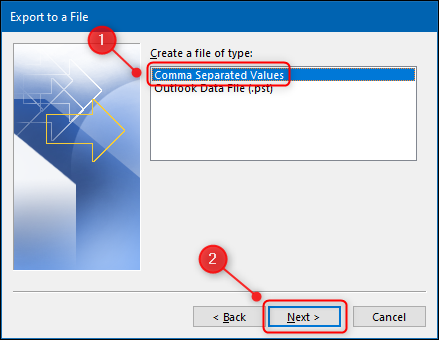
Agora, selecione a opção “Calendário” na lista de pastas e clique no botão “Avançar”.
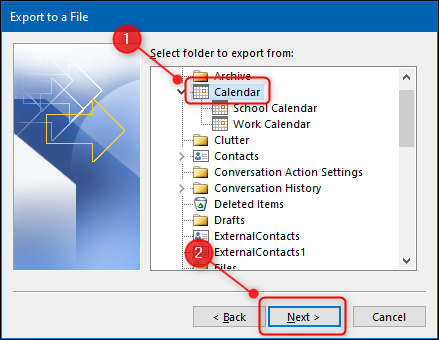
Escolha um local e nome de arquivo para o seu arquivo CSV e clique em “Avançar”.
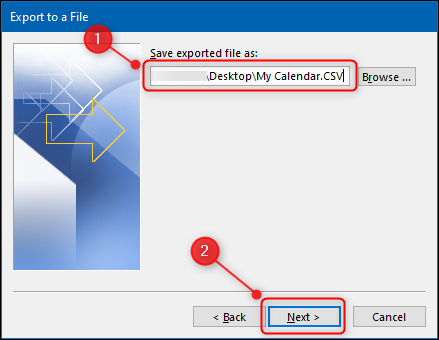
Por fim, clique no botão “Concluir”. Este é o fim do assistente de exportação, mas como você está exportando um calendário, terá a opção de escolher as datas de início e término dos dados desejados antes do início da exportação.
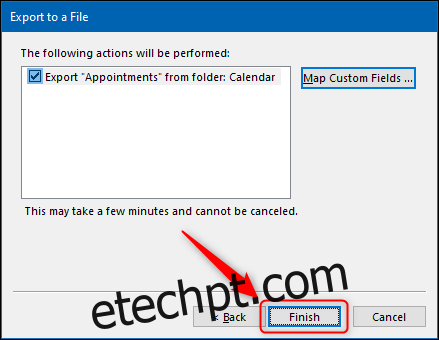
Escolha um intervalo de datas e clique no botão “OK”. Cada compromisso dentro desse intervalo de datas será exportado.

Um painel com uma barra de progresso será aberto. Dependendo da duração do intervalo de datas e do número de compromissos, a exportação pode levar de alguns segundos a alguns minutos.
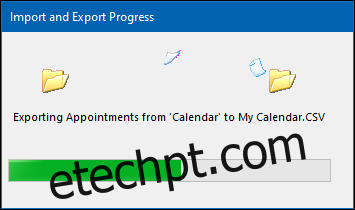
Assim que o painel de progresso for fechado, a exportação será concluída. Navegue até onde você salvou o CSV e abra-o no programa desejado. Você verá dados sobre cada compromisso em seu calendário dentro do intervalo de datas que você escolheu.
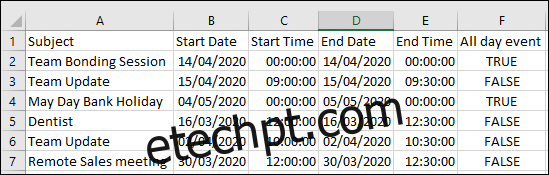
Os dados incluem mais do que mostramos aqui. Organizador da reunião, participantes, local, categoria, sensibilidade e outras informações estão incluídos. Agora você pode fazer todas as análises de dados que desejar.

